인터넷 익스플로러11 지원이 2020년을 마지막으로 종료됩니다. 더 이상 마이크로소프트에서 공식 업데이트가 없을 예정인데요. 그럼에도 일부 오래된 사이트와 프로그램에서 아직도 인터넷 익스플로러 사용을 요구하는 경우가 있습니다.
윈도우10 기준으로 인터넷 익스플로러 작동 중지 또는 오류로 재시작이 되는 경우 해결 방법을 간단하게 정리해보겠습니다.
우선 인터넷 익스플로러가 작동 중지 또는 오류가 발생하는 이유는 대부분 프로그램 충돌 때문입니다. 액티브X 또는 특정 보안프로그램과 충돌이 발생하여 작업을 진행할 수 없는 경우, 자동으로 인터넷 익스플로러가 멈추고 오류를 표시해줍니다.
특히 특정 프로그램이나 설정 변경으로 발생하는 오류가 많은데요. 이런 문제가 발생했을 경우에는 인터넷 속성에서 기본 설정으로 복원을 하여 정상작동하도록 만들 수 있습니다.
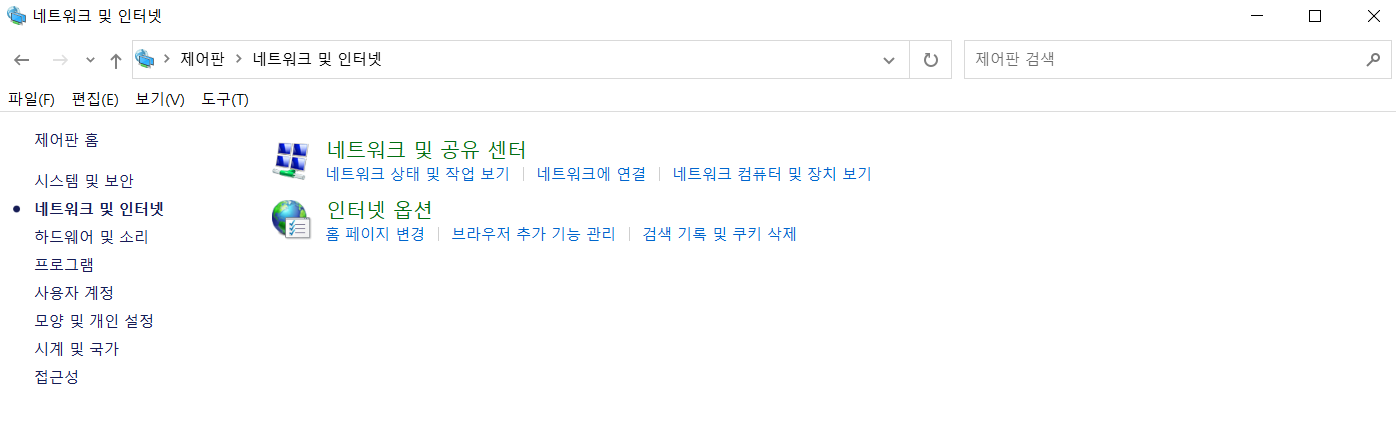
첫째, 제어판 -> 네트워크 및 인터넷 -> 인터넷 옵션을 실행합니다.
윈도우10에서는 윈도우키 누르고 인터넷 옵션을 한글로 검색하면 바로 실행할 수 있습니다.
둘째, 인터넷 옵션(속성)이 열리면 고급 탭에서 인터넷 익스플로러(Internet Explorer) 기본 설정 복원 메뉴가 하단에 있습니다. 원래대로(S)... 버튼을 클릭하면 모든 설정이 기본으로 복원됩니다. 브라우저가 사용 불가능 상태일 때 사용하라고 안내 문구가 나와있습니다.
셋째, 설정을 원래대로 복원했으면 이제 인터넷 익스플로러를 다시 실행해서 작업을 하시면 됩니다.

만약 위와 같은 방법으로도 해결이 안 되는 경우에는 마이크로소프트 공식 문서에서 알려주고 있는 Internet Explorer 복구 또는 재설치 방법을 따라하시길 바랍니다.
인터넷 익스플로러를 삭제 및 재설치를 하여 모든 데이터를 초기화하는 방법입니다. 삭제 후 재설치를 하면 기존에 연결되어 있었던 프로그램들이 모두 끊기기 때문에 충돌로 인한 오류가 발생하지 않을 가능성이 높습니다.
docs.microsoft.com/ko-kr/troubleshoot/browsers/how-to-repair-or-reinstall-ie
Internet Explorer를 복구 하거나 다시 설치 하는 방법 - Browsers
Windows에서 Internet Explorer를 복구 하거나 다시 설치 하는 방법에 대해 설명 합니다.
docs.microsoft.com
'IT이야기 > 컴퓨터' 카테고리의 다른 글
| ASUS(에이수스) RTX 3060 TUF GAMING 12GB 모델 상세 스펙 (0) | 2021.01.10 |
|---|---|
| ASUS 신형 ROG STRIX 2021 노트북 5900HX / RTX 3080 공개 (0) | 2020.12.30 |
| 사무용 노트북 추천 LG 그램 14인치 후기 (1) | 2020.12.25 |
| LG 울트라PC 노트북 SSD 추가 장착 방법 (1) | 2020.12.20 |
| 무선 게이밍 마우스 커세어 카타르 개봉기(CORSAIR KATAR PRO WIRELESS) (0) | 2020.12.08 |



